2023.04.06
[Ilustraciones en blanco y negro] ¡Juguemos con los tonos!

Aunque MediBang Paint es un software gratuito, también tiene una amplia gama de funciones de tono. Vamos a aprovechar algunas de estas funciones para dibujar una ilustración en blanco y negro.
*Las ilustraciones de este número están pensadas para verse en pantalla.
Tenga en cuenta que no se trata de un método de dibujo destinado a la impresión.
Index
Dibujar el personaje
Vamos a hacer un boceto de una chica con el pincel de acuarela.

He dibujado las líneas a partir del boceto.
Personalmente, a mí me gustan las líneas suaves y por eso he optado por el «lápiz áspero» para el boceto.
*He descargado el lápiz desde la nube.

Como se trata de una ilustración monocromática, para las líneas del dibujo vamos a utilizar el color negro.
Separación
Para que el color de la ilustración sea igual, agregaremos una capa a cada parte del dibujo (pelo, ropa…).
Vamos a rellenar de color todo el personaje para facilitar la separación por colores.
*Para que se vea mejor, he pintado el personaje de color gris, pero luego cambiaré el color a blanco.

Encima de la capa que hemos rellenado de color vamos a crear una carpeta (Relleno) y le damos clic. Crea una nueva capa en la carpeta y separa por colores cada parte.
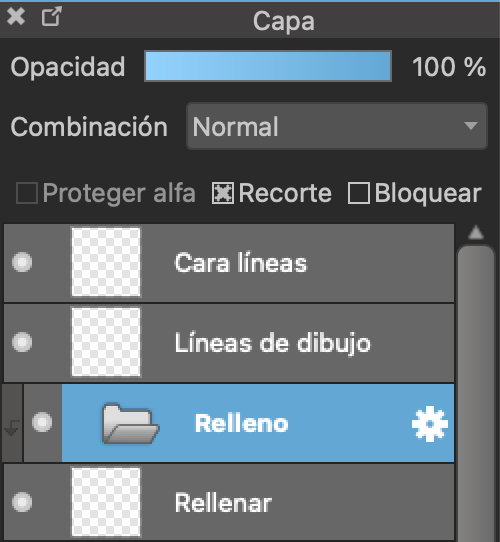

Pinta el personaje con colores acromáticos, del blanco al gris, pasando por el negro, mientras imaginas sus colores y matices.
Añadir el tono
Se aplican tonos a cada una de las partes pintadas en la sección anterior para añadir textura y degradados que mejoren el aspecto de la ilustración.
«Manera básica de añadir el tono»
En primer lugar, voy a mostraros cómo emplear los tonos. Vamos a comenzar seleccionado la zona en la que queremos aplicar el tono (en este caso, seleccionamos los pantalones).
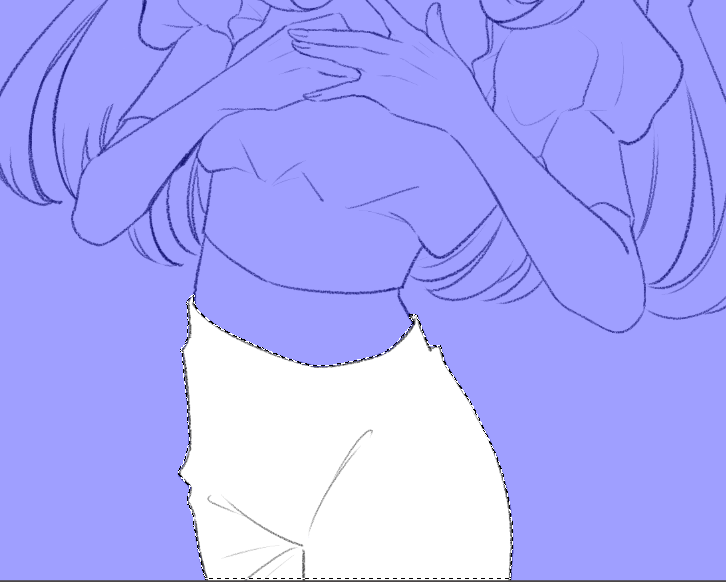
Damos clic al bocadillo que se encuentra arriba a la izquierda.

Seleccionamos «tono» y escogemos el material que más nos guste.
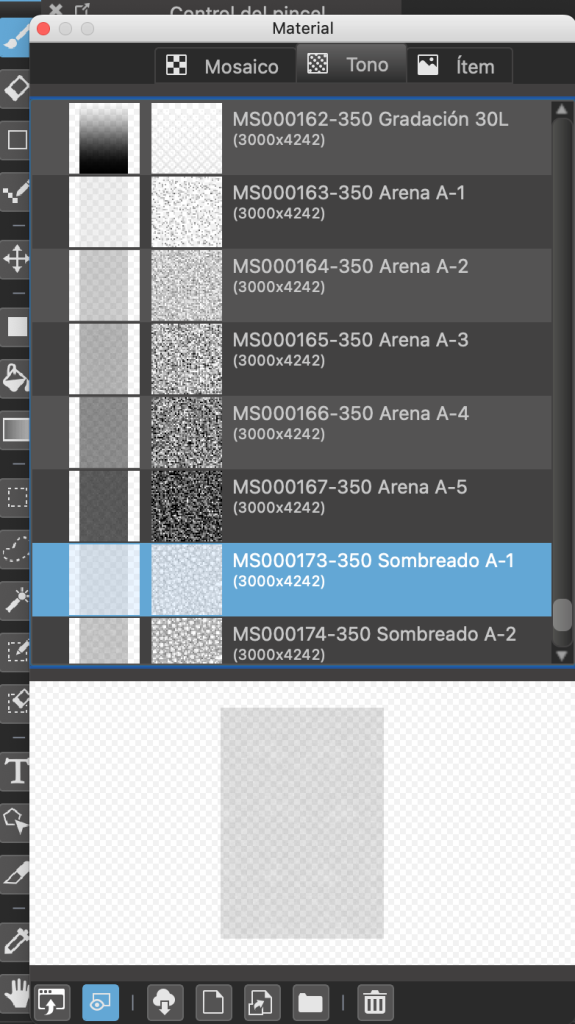
Arrastra y suelta el material seleccionado en la ilustración de la derecha.
Con esto se aplicarán los cambios en la gama de materiales que hayamos escogido. Cuando hayamos regulado el ángulo y el zoom podemos pulsar OK.
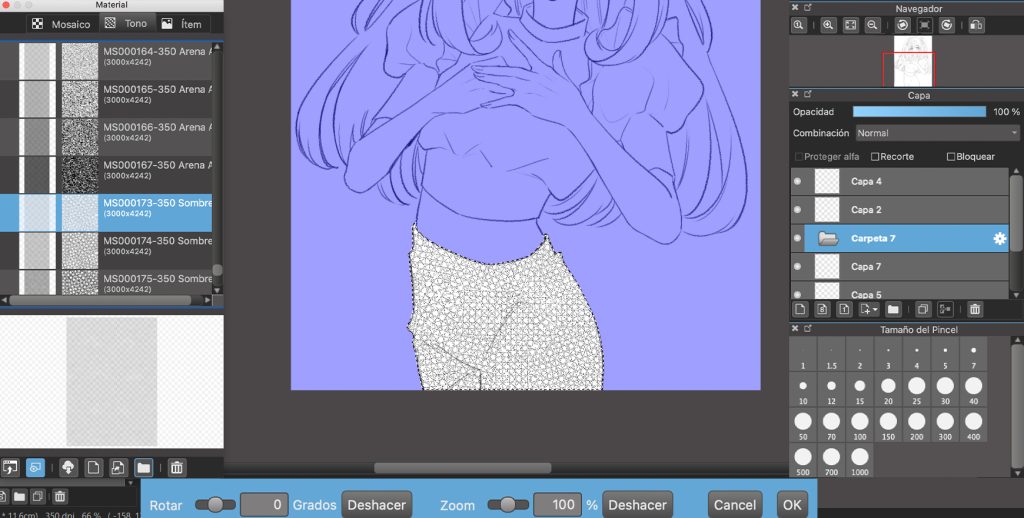

Ahora volvamos a la ilustración original.
«Ropa»
Ahora generaremos una nueva capa sobre la capa que habíamos separado previamente, la recortaremos y aplicaremos el tono «Sombreado A-1».
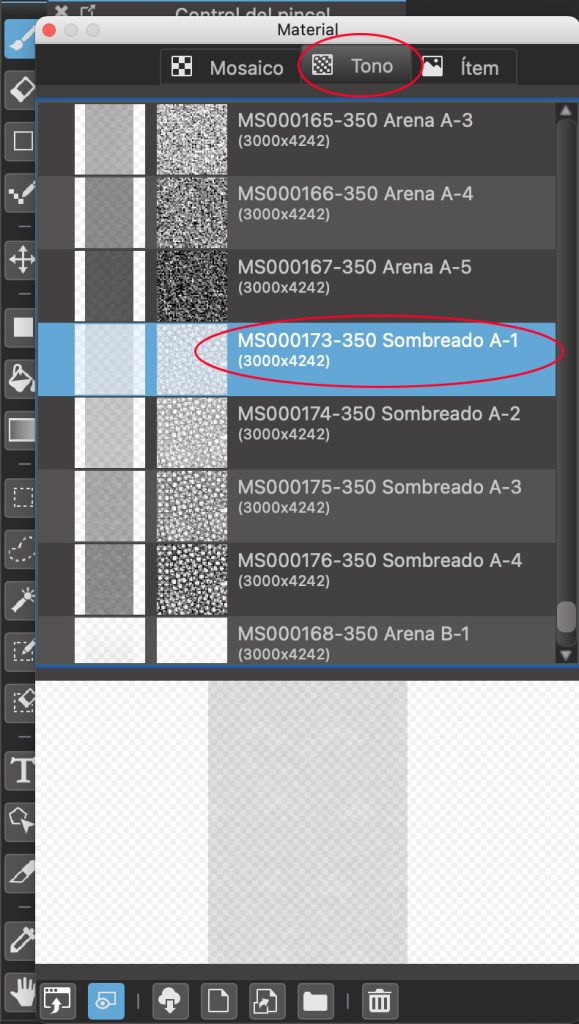
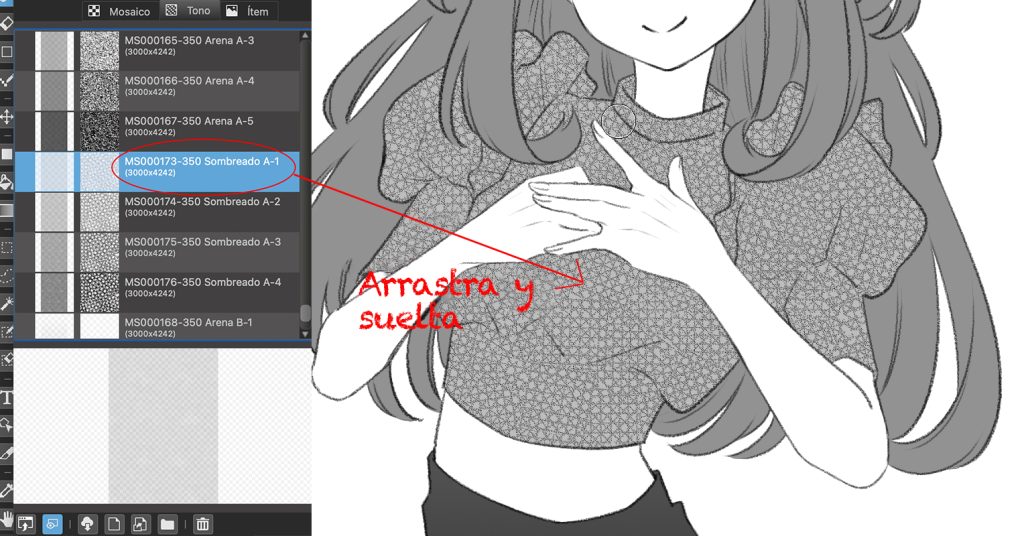

Aplicamos el mismo tono a los pantalones, en este caso, tonos degradados.

«Pelo»
Para que parezca que el pelo se oscurece a medida que nos acercamos a las puntas, aplicaremos el tono degradado.
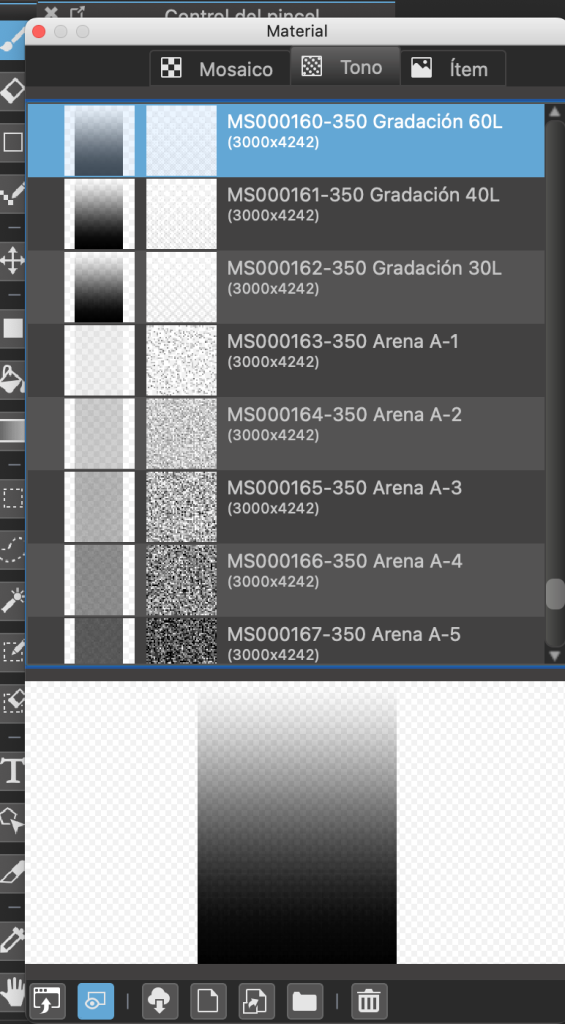

Aunque así ya estaría bien, podemos añadir otra capa e incorporar algo de brillo blanco en el pelo con la «Pluma», que encontraremos en la «Herramienta pincel».

«Ojos»
En los ojos, en lugar de usar los tonos, he usado la «Pluma» y el «Aerógrafo» para el relleno de color.


Este es el resultado cuando aplicamos el tono en toda la zona. En comparación con la ilustración sin tonos, la imagen se ha vuelto mucho más nítida.


Añadir un fondo
Aprovechando que tenemos varios tonos, vamos a incorporar otro tono, esta vez para el fondo. Como queremos crear un efecto afeminado como si se estuviera flotando, vamos a incluir tonos que tengan por temática flores y corazones. Crea una nueva capa debajo de la capa del personaje y selecciona el tono «Cosmos».
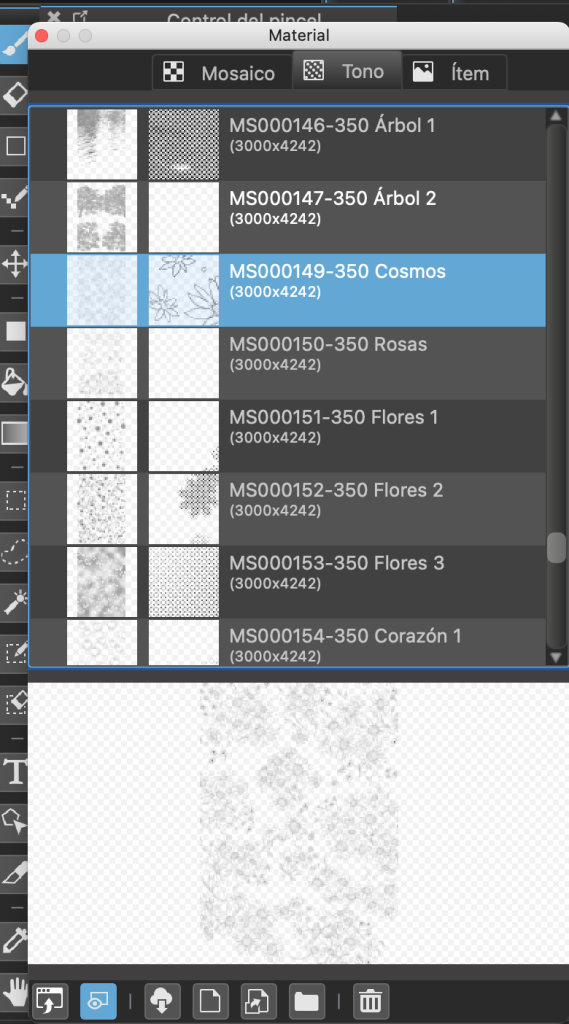
Con esto hemos podido incorporar un fondo floral. Te invito a que ajustes la posición y el tamaño a tu gusto.

Si dejáramos la ilustración de esta manera, quedaría un poco apagada, así que lo que podemos hacer es crear una nueva capa encima del fondo floral y superponer un tono de corazones.
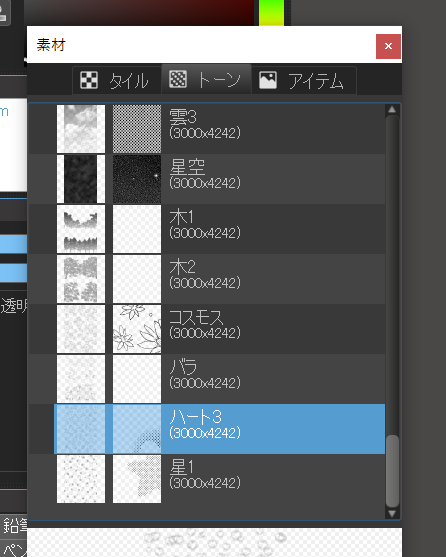
¡Una vez hayamos ajustado la opacidad ya habremos terminado!

¿Qué te ha parecido?
Es muy fácil aplicar tonos con MediBang Paint y crear ilustraciones en blanco y negro, así que no dudes en ponerlo en práctica.
(Texto e imágenes de りーりん)
*twitter @ichidanmepile
*instagram @ichidanmepile
*web site https://ri-rin.jimdosite.com/
\ We are accepting requests for articles on how to use /





















